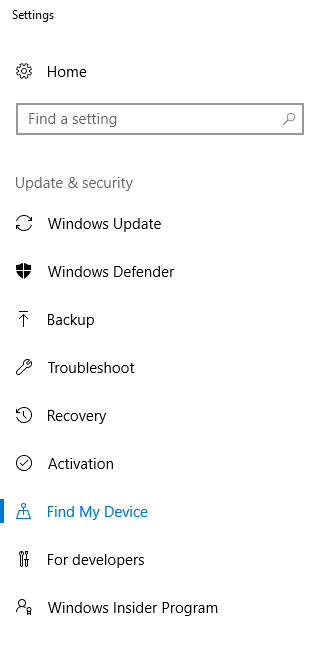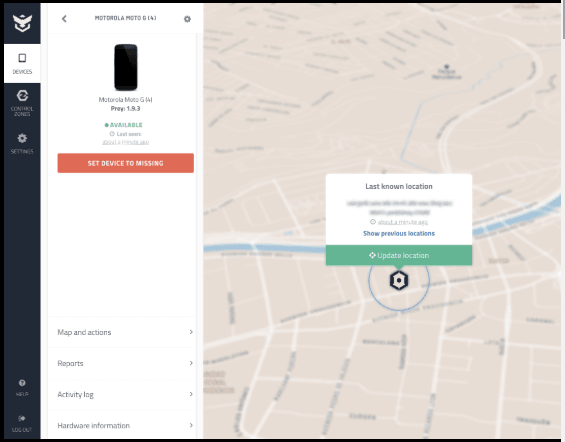
Un ordenador portátil es un lugar donde almacenamos toda la información importante, tanto personal como de la empresa. Si Dios no lo permite, una computadora portátil desaparece o es robada en cualquier momento; no podemos darnos el lujo de filtrar la información sensible. Durante tales percances, si cree que un ID de bloqueo o una clave de acceso de dispositivo pueden proteger sus datos valiosos, es posible que se equivoque, ya que cualquiera puede separar su disco duro y utilizarlo en otro sistema para comprobar sus datos.
En estos casos, es posible que desee realizar un seguimiento remoto del dispositivo y eliminar los datos importantes del mismo. Mientras que tales accidentes pueden ocurrir en cualquier momento, es necesario planificar con anticipación para tomar las precauciones necesarias para mantener los datos protegidos de las miradas indiscretas antes de que ocurra tal percance.
Para evitar perder sus datos, necesita habilitar la función con anticipación para que pueda borrar remotamente su disco duro, lo que hará que su sistema sea prácticamente inútil para cualquiera. Puede realizar un seguimiento de sus dispositivos, bloquearlos y borrar remotamente los datos del dispositivo mediante la función Buscar mi dispositivo desde Windows. Pero desafortunadamente, esta característica integrada no está disponible para todas las versiones de Windows y sólo funciona con Widows 10 Pro. Sin embargo, hay muchos otros programas de terceros que puede instalar y configurar con anticipación para actualizar la seguridad de su cita privada.
Cómo borrar remotamente el equipo portátil de Windows 10
Si se pierde el dispositivo, puede iniciar sesión en el sitio web del software para rastrear el dispositivo y borrar sus datos personales en un PC con Windows de forma remota. En este artículo, reunimos algunos de los mejores programas para borrar remotamente sus datos en un dispositivo Windows en caso de que los pierda.
1] Activar la función Buscar mi dispositivo en Windows 10
La función Buscar mi dispositivo es la única función disponible actualmente en Windows 10 que le permite localizar el dispositivo perdido o robado, bloquearlo y también borrar los datos de forma remota. Esta función utiliza las coordenadas GPS de su portátil para encontrar la ubicación de su dispositivo. Siga los pasos que se indican a continuación para activar la función Buscar mi dispositivo.
En su ordenador portátil con Windows, inicie sesión en su dispositivo con una cuenta de Microsoft.
Vaya a Menú Inicio y haga clic en Configuración. Navegue hasta Actualizar y seguridad y haga clic en Buscar mi dispositivo .
Ahora cambie el botón para activar la función Buscar mi dispositivo y active el interruptor para guardar la ubicación del dispositivo periódicamente.
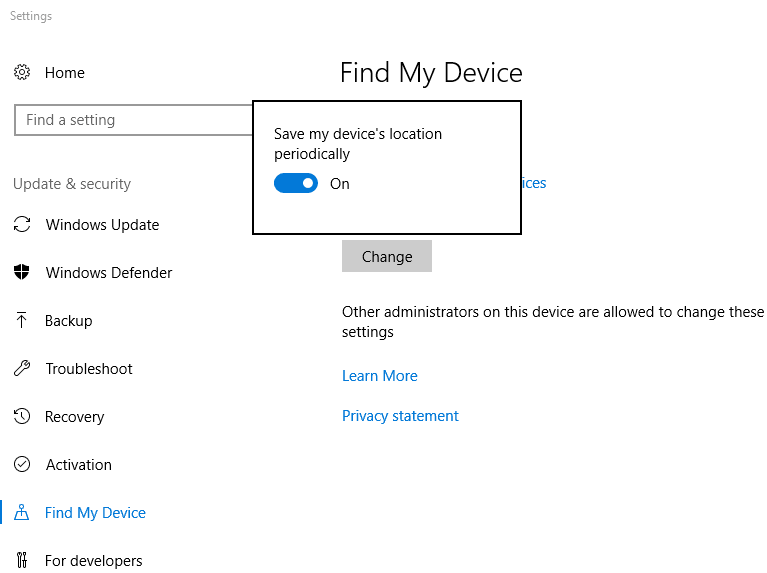
Si ha perdido el dispositivo, siga los pasos que se indican a continuación para encontrarlo.
Vaya al sitio oficial de Microsoft aquí y inicie sesión- con la misma cuenta de Microsoft que utilizó para iniciar sesión en el equipo portátil perdido o robado.
Seleccione su dispositivo de la lista y haga clic en Buscar mi dispositivo. Ahora verá un mapa con la ubicación de su dispositivo. Seleccione la opción Bitlocker de la lista del dispositivo.

Active BitLocker para cifrar todo el disco con cifrado AES-128. Sus datos están ahora protegidos y se verán sólo con una clave de recuperación.
2] Utilice Microsoft Intune para borrar datos de forma remota
Microsoft Intune es un servicio basado en la nube que se utiliza para la gestión de móviles y PC para asegurar el acceso a los recursos de datos. Cuando su dispositivo se pierde o es robado, le permite eliminar selectivamente los datos de las aplicaciones administradas por Intune. Puedes limpiar tu portátil de forma selectiva o completa creando una petición de borrado y retirando tu portátil de las aplicaciones administradas por Intune. Vale la pena mencionar que después de crear la solicitud de borrado, los datos se borrarán completamente una vez que su portátil robado se encienda y los datos no sean recuperables. Para usar Windows Intune para encontrar y borrar remotamente su dispositivo, primero debe agregar el dispositivo a Intune con anticipación.
Inscriba su dispositivo Windows 10 en Intune aquí.
A continuación, inicia sesión en el portal de Azure aquí. Elija Todos los servicios y filtre Intune .
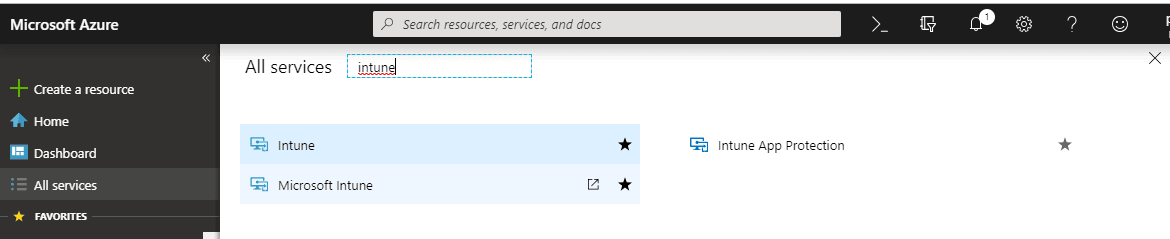
Seleccione Microsoft Intune y seleccione Dispositivos.
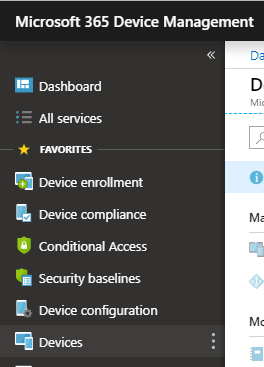
Ahora seleccione el nombre de su dispositivo que desea borrar remotamente.
Haga clic en Borrar y pulse sí para confirmar la solicitud de borrado.
Su dispositivo será eliminado en 15 minutos tan pronto como se encienda el dispositivo robado o desaparecido
.
3] Usar el software Prey
Prey es un software antirrobo de terceros gratuito de recuperación de portátiles y plataforma de gestión utilizada para el antirrobo, la protección de datos y el seguimiento de dispositivos. Se puede utilizar para borrar de forma remota el ordenador portátil cuando el dispositivo es robado o se encuentra desaparecido.
Para usar Prey, necesitas configurar tu dispositivo con presa con anticipación. Una vez que instale y configure su dispositivo, puede rastrear su dispositivo si es robado y eliminar todos los datos, incluyendo documentos, cookies, correos electrónicos y otros archivos locales en el dispositivo de forma remota.
Una vez que descargas e instalas la aplicación Prey, necesitas configurar tu cuenta Prey. En el tablero de instrumentos, elija el plan que mejor se adapte a su trabajo. El plan incluye servicios gratuitos y de pago. El plan básico es gratuito y proporciona protección esencial para rastrear hasta 3 dispositivos, y otros planes de pago son el plan personal, el plan para el hogar y el plan personalizado de la empresa.
Regístrese con su nueva cuenta de usuario. La aplicación presa está activa y realiza un seguimiento continuo de tu ubicación.
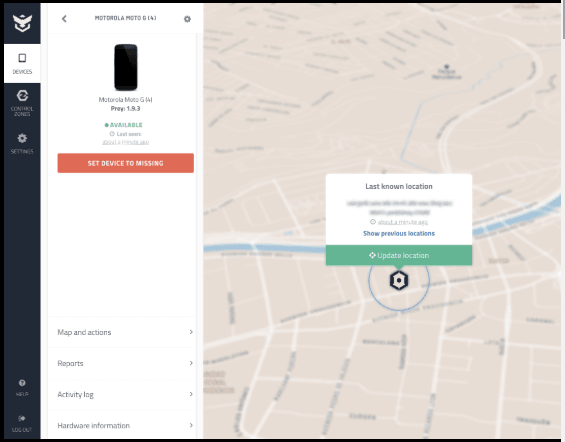
Si tu dispositivo falta o es robado, inicia sesión en el panel en línea de Prey para rastrear el dispositivo. Puede elegir entre bloquear o borrar los datos de su portátil de forma remota.
¡Espero que esto ayude!
CONSEJO: Descarga esta herramienta para encontrar y corregir rápidamente errores de Windows automáticamente
Mensajes relacionados:
- Windows Intune Características, Descarga, Precios, Guías
- Revisión del software Prey Anti Theft: Recuperar su ordenador portátil y teléfonos móviles robados
- 10 mejores controles remotos de medios de Xbox One
- Habilitar, deshabilitar y usar Conexión a Escritorio remoto en Windows 10
- Mejores descargas de software gratuito para Windows 10/8/7 PC
Contenido Relacionado
[pt_view id=»1047b4eroy»]